فہرست کا خانہ
Discord ایک بہترین پیغام رسانی اور ڈیجیٹل ڈسٹری بیوشن پلیٹ فارم ہے جو صارفین کو پیغامات، آڈیو اور میڈیا کا تبادلہ کرنے کی اجازت دیتا ہے۔ یہ اپنے سرور کی خصوصیات اور کم بینڈوتھ کی کھپت کی وجہ سے گیمرز کے لیے جانے والا چیٹ پلیٹ فارم ہے، جس سے وہ بغیر کسی تاخیر اور تاخیر کے کھیل میں بات چیت کر سکتے ہیں۔
تاہم، کئی صارفین کی جانب سے حالیہ رپورٹس آئی ہیں۔ جو ڈسکارڈ میں پیچھے رہ جاتے ہیں۔ کچھ کو صوتی چیٹس سے گفتگو سننے میں دشواری ہوتی ہے، جب کہ دوسروں کو پلیٹ فارم پر ٹیکسٹ اور میڈیا بھیجنے میں دشواری کا سامنا کرنا پڑتا ہے۔
رپورٹس سے پتہ چلتا ہے کہ پورا پلیٹ فارم پیچھے رہ جاتا ہے، اور صارف اپنے سرورز تک نیویگیٹ نہیں کر پاتے، جس سے پروگرام ناقابل استعمال ہوتا ہے۔ .
ناقص نیٹ ورک کنکشن Discord پر وقفے کی سب سے عام وجہ ہے۔ تاہم، اس مسئلے کو حل کرتے وقت سرور سے متعلقہ مسائل اور خراب شدہ ایپلیکیشن فائلوں پر بھی غور کیا جانا چاہیے۔
آپ کی مدد کرنے کے لیے، ہم نے فیصلہ کیا ہے کہ اگر Discord آپ کے کمپیوٹر پر لگا رہتا ہے تو اسے کیسے ٹھیک کیا جائے۔ .
آئیے شروع کرتے ہیں!
Discord کے پیچھے رہنے کے مسائل کی عام وجوہات
اس سیکشن میں، ہم کچھ عام وجوہات پر بات کریں گے جن کی وجہ سے Discord پیچھے رہ سکتا ہے یا کارکردگی کے مسائل کا سامنا کرنا پڑتا ہے۔ ممکنہ وجوہات کو سمجھنے سے آپ کو مسئلے کو حل کرنے کے بہترین حل کی نشاندہی کرنے میں مدد مل سکتی ہے۔
- خراب انٹرنیٹ کنیکشن: کمزور انٹرنیٹ کنیکشن ڈسکارڈ کو پیچھے چھوڑنے کا سبب بن سکتا ہے، جس سے بھیجنا مشکل ہو جاتا ہے۔ پیغامات یاآواز تک & ویڈیو سیکشن۔ 3. Reset Voice Settings آپشن پر کلک کریں۔ 4. ری سیٹ بٹن پر کلک کرکے ری سیٹ کی تصدیق کریں۔ 5. Discord ایپ کو دوبارہ شروع کریں اور چیک کریں کہ آیا مسئلہ حل ہو گیا ہے۔
میں Discord ایپ پر نیٹ ورک سیٹنگز کو کیسے ری سیٹ کروں؟
Discord ایپ پر نیٹ ورک سیٹنگز کو ری سیٹ کرنے کا عمل نسبتاً بہتر ہے۔ سیدھا سب سے پہلے، ڈسکارڈ ایپ ونڈو کے اوپری دائیں کونے میں کوگ آئیکن پر کلک کرکے سیٹنگز مینو کو کھولیں۔ اگلا، "نیٹ ورک" کی سرخی تک نیچے سکرول کریں اور "ری سیٹ کنکشن" بٹن پر کلک کریں۔ یہ آپ کے نیٹ ورک کی تمام ترتیبات کو ان کی ڈیفالٹ اقدار پر دوبارہ ترتیب دے گا۔ آخر میں، Discord ایپ کو دوبارہ شروع کریں اور چیک کریں کہ آیا آپ کا مسئلہ حل ہو گیا ہے۔
Discord lagging اور cutting out کو کیسے ٹھیک کریں؟
آپ ڈسکارڈ لیگنگ کے مسئلے کو حل کرنے کے لیے کچھ چیزیں کر سکتے ہیں۔ . سب سے پہلے، اپنے کمپیوٹر اور روٹر کو دوبارہ شروع کرنے کی کوشش کریں۔ اگر یہ کام نہیں کرتا ہے تو، ایسے پروگراموں کو بند کرنے کی کوشش کریں جو شاید بہت زیادہ بینڈوتھ استعمال کر رہے ہوں۔ آپ ڈسکارڈ کی ترتیبات میں اپنے سرور کے علاقے کو تبدیل کرنے کی بھی کوشش کر سکتے ہیں۔ اگر یہ سب ناکام ہو جاتے ہیں، تو آپ کو اپنے ISP (انٹرنیٹ سروس فراہم کنندہ) سے یہ دیکھنے کے لیے رابطہ کرنے کی ضرورت پڑ سکتی ہے کہ آیا ان کے اختتام پر کوئی مسئلہ ہے۔
Discord کیش فائلوں کو کیسے صاف کیا جائے؟ ڈسکارڈ کیشے فائلوں کو صاف کرنے کے چند طریقے۔ ایک طریقہ یہ ہے کہ ڈسکارڈ فولڈر میں موجود فائلوں کو آسانی سے ڈیلیٹ کر دیا جائے۔ دوسرا طریقہ یہ ہے کہ CCleaner جیسی افادیت کا استعمال کریں، جو خود بخود آپ کے کیشے کو صاف کر دے گی۔فائلز۔ صوتی چیٹ میں حصہ لیں۔ کارکردگی کے مسائل سے بچنے کے لیے اس بات کو یقینی بنائیں کہ آپ کے پاس ایک مستحکم اور تیز انٹرنیٹ کنیکشن ہے۔
- اوور لوڈڈ سرورز: ڈسکارڈ سرورز پر زیادہ ٹریفک پیچھے رہنے والے مسائل کا باعث بن سکتی ہے۔ اگر کسی سرور کو زیادہ تعداد میں صارفین یا سرگرمی کا سامنا ہے، تو اسے برقرار رکھنے میں دشواری ہو سکتی ہے، جس سے کارکردگی کے مسائل پیدا ہو سکتے ہیں۔
- فرسودہ ڈسکارڈ ورژن: ڈسکارڈ کے پرانے ورژن کا استعمال مطابقت کے مسائل کا سبب بن سکتا ہے۔ ، پیچھے رہ جانے اور کارکردگی کے دیگر مسائل کا باعث بنتا ہے۔ اس بات کو یقینی بنائیں کہ آپ اپنی Discord ایپ کو اس کے تازہ ترین ورژن میں اپ ڈیٹ کرتے ہیں۔
- بیک گراؤنڈ پروگرامز: ایک سے زیادہ بیک گراؤنڈ پروگرام چلانے سے آپ کے کمپیوٹر کے وسائل استعمال ہو سکتے ہیں، جس سے Discord پیچھے رہ جاتا ہے۔ سسٹم کے وسائل کو خالی کرنے کے لیے کوئی بھی غیر ضروری ایپلی کیشنز یا پروسیس بند کر دیں۔
- ڈیوائس پرفارمنس: اگر آپ کا ڈیوائس اتنا طاقتور نہیں ہے کہ وہ Discord اور اس کے فیچرز کو سپورٹ کر سکے، تو آپ کو پیچھے رہنے والے مسائل کا سامنا ہو سکتا ہے۔ اس بات کو یقینی بنائیں کہ آپ کا آلہ Discord کو آسانی سے چلانے کے لیے کم از کم سسٹم کے تقاضوں کو پورا کرتا ہے۔
- کرپٹڈ کیش فائلز: Discord کی کیش فائلز ایپلیکیشن اور اس کے استعمال سے متعلق عارضی ڈیٹا اور معلومات کو اسٹور کرتی ہیں۔ وقت گزرنے کے ساتھ، یہ فائلیں خراب ہو سکتی ہیں اور کارکردگی کے مسائل کا سبب بن سکتی ہیں۔ Discord کی کیش کو صاف کرنے سے مسئلہ کو حل کرنے میں مدد مل سکتی ہے۔
- ہارڈویئر ایکسلریشن: اگرچہ ہارڈویئر ایکسلریشن کچھ ڈیوائسز پر ڈسکارڈ کی کارکردگی کو بہتر بنا سکتا ہے، لیکن اس سے مسائل میں تاخیر ہو سکتی ہے۔دوسرے، خاص طور پر وہ لوگ جن کے پاس پرانے یا داخلے کی سطح کے گرافکس کارڈ ہیں۔ اپنے آلے کے لیے بہترین آپشن تلاش کرنے کے لیے ہارڈویئر ایکسلریشن سیٹنگز کو ایڈجسٹ کریں۔
- غلط صوتی سیٹنگز: غلط طریقے سے کنفیگر کردہ صوتی سیٹنگز صوتی چیٹس کے ساتھ مسائل پیدا کر سکتی ہیں، بشمول وقفہ یا کٹا ہوا آڈیو۔ آواز کی ترتیبات کو ان کی ڈیفالٹ اقدار پر دوبارہ ترتیب دینے سے مسئلہ کو حل کرنے میں مدد مل سکتی ہے۔
اپنے Discord lagging کے مسائل کی وجہ کی نشاندہی کرکے، آپ آرٹیکل میں پہلے ذکر کردہ مناسب حل کو لاگو کرسکتے ہیں۔ یہ پلیٹ فارم پر ہموار اور موثر مواصلت کو یقینی بنائے گا اور آپ کے مجموعی تجربے کو بہتر بنائے گا۔
Discord Lag کی مرمت کیسے کریں
1 درست کریں: غیر ضروری پروگرام بند کریں
آپ کے پر چلنے والے غیر استعمال شدہ ایپلیکیشنز کمپیوٹر سسٹم میموری اور بینڈوڈتھ لے سکتا ہے، جو آپ کے استعمال کردہ پروگراموں پر کارکردگی کے مسائل کا سبب بن سکتا ہے۔ اپنے سسٹم کے وسائل کو خالی کرنے کے لیے، اپنے کمپیوٹر پر چلنے والے غیر ضروری پروگراموں کو بند کر دیں۔
- کوئیک مینو تک رسائی حاصل کرنے کے لیے اپنے کی بورڈ پر Windows Key + X دبائیں۔
- ٹاسک پر کلک کریں۔ اسے شروع کرنے کے لیے مینیجر۔
- پروسیسز ٹیب پر جائیں اور ان پروگراموں کی شناخت کریں جو آپ استعمال نہیں کر رہے ہیں۔
- ایک ایک کرکے غیر استعمال شدہ پروگراموں کو بند کریں اور اس کے بعد ٹاسک مینیجر سے باہر نکلیں۔

Discord پر واپس جائیں اور مشاہدہ کریں کہ آیا آپ کو پلیٹ فارم پر اب بھی لیگز کا سامنا کرنا پڑے گا۔
فکس 2: اپنے ڈرائیورز کو اپ ڈیٹ کریں تاکہ Discord Lagging کو ٹھیک کریں
Discord useکئی آلات، جیسے کہ اسپیکر، مائیکروفون، نیٹ ورک اڈاپٹر، اور یہاں تک کہ گرافکس کارڈ، جب آپ اپنی اسکرین کاسٹ کرتے ہیں۔ اگر آپ کو Discord پر لیگز کا سامنا ہے، تو اپنے ڈیوائس ڈرائیورز کو اپ ڈیٹ کرنے کی کوشش کریں تاکہ یہ یقینی بنایا جا سکے کہ وہ صحیح طریقے سے کام کر رہے ہیں۔
- کوئیک ایکسیس مینو کو کھولنے کے لیے اپنے ڈیوائس کی Windows Key + X کو دبائیں۔
- اب ڈیوائس مینیجر پر کلک کریں۔
- اپنے ڈرائیوروں میں سے ایک کو منتخب کریں اور اس پر دائیں کلک کریں۔
- اپ ڈیٹ ڈرائیور کے بٹن پر کلک کریں اور اپ ڈیٹ کو انسٹال کرنے کے لیے آن اسکرین پرامپٹس پر عمل کریں۔<8

اس عمل کو اس وقت تک دہرائیں جب تک کہ آپ اپنے کمپیوٹر پر تمام ڈرائیورز کو اپ ڈیٹ نہ کر لیں۔ ایک بار ہو جانے کے بعد، یہ چیک کرنے کے لیے واپس Discord پر جائیں کہ آیا مسئلہ حل ہو گیا ہے۔
Fix 3: Discord کی Cache کو صاف کریں
Discord کو تھوڑی دیر تک استعمال کرنے کے بعد، وقت کے ساتھ ساتھ اس کا عارضی ڈیٹا اور کیشز جمع ہو سکتے ہیں اور ایپلی کیشن یا آپ کے سسٹم کو سست کرنے کا سبب بنیں۔ یہ بھی ممکن ہے کہ Discord کا کیش خراب ہو گیا ہو، اور آپ کے کمپیوٹر کو اس کے ڈیٹا تک رسائی حاصل کرنے میں دشواری ہو رہی ہے، جس کی وجہ سے وقفہ یا کارکردگی کا مسئلہ ہے۔
اسے ٹھیک کرنے کے لیے، درج ذیل مراحل پر عمل کرتے ہوئے Discord کی کیش کو حذف کریں:<1
- اپنے کمپیوٹر پر، Windows Key + R دبا کر رن کمانڈ کھولیں۔
- %APPDATA%/Discord/Cache کو تلاش کریں اور فولڈر کا راستہ کھولنے کے لیے Enter کو دبائیں۔

3۔ تمام فائلوں کو منتخب کرنے اور انہیں اپنے سسٹم سے حذف کرنے کے لیے CTRL + A دبائیں۔

ایک بار مکمل ہوجانے کے بعد، واپس Discord پر جائیں اور چیک کریں کہ آیا ایپلیکیشن اس وقت تک پیچھے رہ جائے گی۔گیمنگ۔
فکس 4: ہارڈ ویئر ایکسلریشن کو آن/آف کریں
آپ کے سسٹم پر منحصر ہے، ہارڈویئر ایکسلریشن یا تو Discord کی کارکردگی کو بہتر بنا سکتا ہے یا اسے مزید خراب کر سکتا ہے۔ ہارڈ ویئر ایکسلریشن آپ کے GPU کو آپ کے پروسیسر پر بوجھ کم کرنے کے لیے استعمال کرتا ہے، اس طرح اس کی کارکردگی بہتر ہوتی ہے۔
تاہم، اگر آپ پرانا یا انٹری لیول گرافکس کارڈ استعمال کر رہے ہیں، تو یہ Discord کی کارکردگی کو مزید خراب کر سکتا ہے۔ اس بات کا تعین کرنے کے لیے کہ کون سی ترتیبات بہترین کام کرتی ہیں ہارڈویئر ایکسلریشن کو آن اور آف کرنے کے ساتھ Discord کا استعمال کریں۔
- Discord پر، ترتیبات تک رسائی کے لیے ڈسپلے کے نیچے بائیں کونے میں Gear آئیکن پر کلک کریں۔
- اب، سائیڈ مینو سے ایڈوانسڈ ٹیب پر کلک کریں۔
- ہارڈ ویئر ایکسلریشن کو آن/آف کریں اور دیکھیں کہ آپ کے لیے کون سی ترتیبات کام کرتی ہیں۔

جوڑے کے لیے ڈسکارڈ کا استعمال کریں۔ یہ چیک کرنے کے لیے کہ آیا آپ کو کوئی تاخیر یا کارکردگی کا مسئلہ درپیش ہے۔
5 درست کریں: Discord Lagging Issue کو ٹھیک کرنے کے لیے وائس سیٹنگز کو ری سیٹ کریں
اگر آپ کے دوست شکایت کرتے ہیں کہ آپ کی آواز کٹی یا سست ہے، اپنی آواز کی ترتیبات کو دوبارہ ترتیب دینے کی کوشش کریں۔ ہو سکتا ہے آپ نے غلطی سے اپنی کچھ ترجیحات کو تبدیل کر دیا ہو، جس کی وجہ سے Discord میں مسئلہ پیدا ہوا۔
Discord پر اپنی آواز کی ترتیبات کو دوبارہ ترتیب دینے کے لیے نیچے دیئے گئے اقدامات دیکھیں:
- سب سے پہلے Discord کی ترتیبات تک رسائی حاصل کریں۔ اپنے ڈسپلے کے نیچے بائیں کونے میں Gear آئیکن پر کلک کرنا۔
- اب، وائس پر جائیں اور ویڈیو اور نیچے تک سکرول کریں۔
- ری سیٹ وائس سیٹنگ پر کلک کریں اور اس پر عمل کریںآن اسکرین آپ کی کارروائی کی تصدیق کرنے کا اشارہ کرتا ہے۔
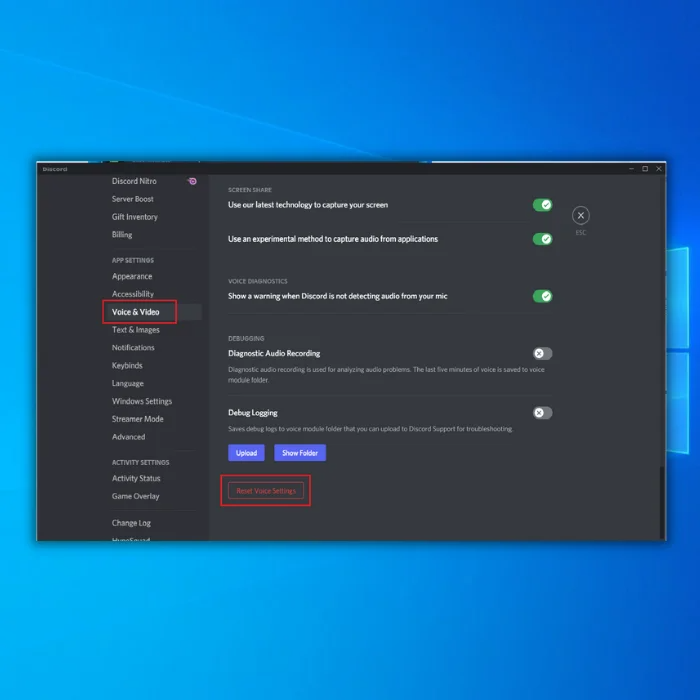
اس کے بعد Discord کو دوبارہ شروع کریں اور چیک کریں کہ آیا یہ صوتی چیٹس کے دوران بھی پیچھے رہے گا۔
- یہ بھی دیکھیں۔ : Discord Mic Not Working Windows 10
Fix 6: Discord کو دوبارہ انسٹال کریں
اگر مذکورہ بالا طریقوں میں سے کوئی بھی کام نہیں کرتا ہے تو اپنے کمپیوٹر پر Discord کو دوبارہ انسٹال کرنے کی کوشش کریں۔ ہو سکتا ہے اس کی انسٹالیشن فائلز میں سے کچھ خراب ہو گئی ہوں، یا ایپلیکیشن آپ کے کمپیوٹر پر صحیح طریقے سے انسٹال نہیں ہوئی ہے۔
- سب سے پہلے، اپنے کمپیوٹر پر کنٹرول پینل کھولیں اور پروگرام کو ان انسٹال کریں پر کلک کریں۔

2۔ اپنے سسٹم پر نصب پروگراموں کی فہرست سے Discord کا پتہ لگائیں۔
3. ڈسکارڈ پر دائیں کلک کریں اور ایپلیکیشن کو ڈیلیٹ کرنے کے لیے ان انسٹال پر کلک کریں۔

اس کے بعد ڈسکارڈ کی آفیشل ویب سائٹ پر جائیں اور وہاں سے ڈیسک ٹاپ ایپ کو دوبارہ ڈاؤن لوڈ کریں۔
فکس 7: ونڈوز کو اپ ڈیٹ کریں<11
ڈسکارڈ کا موجودہ ورژن آپ کے ونڈوز ورژن کے ساتھ مطابقت نہیں رکھتا۔ یہ بھی ممکن ہے کہ آپ کے آپریٹنگ سسٹم میں کوئی بگ یا خرابی ہو جس کی وجہ سے Discord یا دیگر ایپلیکیشنز خراب ہوں۔
اسے ٹھیک کرنے کے لیے، یہ چیک کرنے کی کوشش کریں کہ آیا آپ کے کمپیوٹر پر ونڈوز کے نئے ورژن دستیاب ہیں اور اسے انسٹال کریں۔
- سب سے پہلے اسٹارٹ مینو کو کھولیں اور سیٹنگز پر کلک کریں۔
- ونڈوز سیٹنگز کے اندر، اپ ڈیٹ پر کلک کریں۔ سیکیورٹی۔
- آخر میں، اپ ڈیٹس کی جانچ کرنے کے لیے Windows کا انتظار کریں اور اگر کوئی نیا ورژن دستیاب ہے تو آن اسکرین پرامپٹس پر عمل کریں۔

اگرمسئلہ برقرار رہتا ہے، Discord کے ہیلپ سینٹر پر جائیں اور مسئلہ کی اطلاع دینے کے لیے کسٹمر سپورٹ سے رابطہ کریں۔ Discord کے ان مسائل کو حل کرنے کے لیے ہمارے پاس دیگر مددگار گائیڈز ہیں: Discord کے پاس فکس نہیں کھلے گا، RTC کنیکٹنگ ایرر، اور Discord 'کوئی روٹ' کا مسئلہ نہیں ہے۔
اکثر پوچھے جانے والے سوالات
میرا ڈسکارڈ پیچھے کیوں ہے؟ ?
آپ کی ڈسکارڈ ایپ کے پیچھے رہنے کی چند ممکنہ وجوہات ہیں۔ یہ آپ کے انٹرنیٹ کنکشن، جس سرور سے آپ جڑنے کی کوشش کر رہے ہیں، یا خود Discord کے ساتھ کوئی مسئلہ ہو سکتا ہے۔
اگر آپ کو وقفے سے پریشانی ہو رہی ہے تو پہلے اپنا انٹرنیٹ کنکشن چیک کریں۔ اگر آپ وائرلیس کنکشن پر ہیں تو اپنے روٹر کے قریب جانے کی کوشش کریں۔ اگر اس سے مدد نہیں ملتی ہے تو اپنے کمپیوٹر اور موڈیم/راؤٹر کو دوبارہ شروع کرنے کی کوشش کریں۔
اسکرول کرتے وقت Discord lagging کیوں ہوتا ہے؟
اسکرولنگ کے دوران ڈسکارڈ لیگنگ کا امکان کئی عوامل کی وجہ سے ہوتا ہے، بشمول سائز Discord ایپ، فعال صارفین کی تعداد، اور منتقل کیے جانے والے ڈیٹا کی مقدار۔ اس کے علاوہ، ڈسکارڈ کو تکنیکی دشواریوں کا سامنا کرنا پڑ سکتا ہے جس کی وجہ سے وقفہ ہے۔
Discord سٹریم کو پیچھے ہونے سے کیسے روکا جائے؟
اگر آپ Discord ایپ استعمال کرتے ہوئے وقفے کا سامنا کر رہے ہیں، تو آپ کے پاس چند اقدامات ہیں اپنے کنکشن کو بہتر بنانے کی کوشش کر سکتے ہیں۔ سب سے پہلے، اس بات کو یقینی بنائیں کہ آپ پس منظر میں کوئی دوسرا پروگرام نہیں چلا رہے ہیں جس کی وجہ سے آپ کا کمپیوٹر پیچھے رہ سکتا ہے۔ دوم، کسی دوسرے ٹیب یا پروگرام کو بند کرنے کی کوشش کریں جنہیں آپ کچھ خالی کرنے کے لیے استعمال نہیں کر رہے ہیں۔حوالہ جات. آخر میں، یہ دیکھنے کے لیے اپنے کمپیوٹر اور راؤٹر کو دوبارہ شروع کرنے کی کوشش کریں کہ آیا اس سے آپ کے کنکشن کی رفتار کو بہتر بنانے میں مدد ملتی ہے۔
میرا Discord سرور کیوں پیچھے رہ رہا ہے؟
آپ کے Discord سرور کے پیچھے رہنے کی چند ممکنہ وجوہات ہیں . ایک امکان یہ ہے کہ سرور زیادہ ٹریفک کا سامنا کر رہا ہے اور مانگ کو پورا کرنے کے لیے جدوجہد کر رہا ہے۔ ایک اور امکان سرور کے ہارڈ ویئر یا سافٹ ویئر کے ساتھ ایک مسئلہ ہے، جس کی وجہ سے یہ آہستہ آہستہ چل رہا ہے۔ آخر میں، ممکنہ طور پر نیٹ ورک کا کچھ مسئلہ بھی ہے جو سرور کو اس کی پوری صلاحیت سے چلنے سے روکتا ہے اور آپ کے ڈسکارڈ لیگ کا سبب بنتا ہے۔
گیمز کھیلتے وقت ڈسکارڈ لیگنگ کی آواز کیوں ہوتی ہے؟
کھیلتے وقت ڈسکارڈ پیچھے رہ سکتا ہے۔ گیمز کیونکہ ایپ ڈیوائس کی پروسیسنگ پاور کا بہت زیادہ استعمال کرتی ہے۔ ایسا ہو سکتا ہے اگر ایپ ڈیوائس کے لیے بہتر نہیں ہے، سرور پر بہت زیادہ صارفین ہیں، یا انٹرنیٹ کنکشن کافی مضبوط نہیں ہے۔ اس ڈسکارڈ لیگنگ کے مسئلے کو حل کرنے کے لیے، بیک گراؤنڈ میں چلنے والی دیگر ایپس کو بند کرنے، ڈیوائس کو دوبارہ اسٹارٹ کرنے، یا کسی مضبوط انٹرنیٹ سگنل سے منسلک کرنے کی کوشش کریں۔
کیا آواز کی غلط سیٹنگز ڈسکارڈ سٹریم کے پیچھے ہونے کا سبب بن سکتی ہیں؟
یہ یہ ممکن ہے کہ اگر آواز کی ترتیبات کو صحیح طریقے سے ترتیب نہیں دیا گیا ہے، تو یہ ڈسکارڈ اسٹریم میں وقفے کا باعث بن سکتا ہے۔ اس کی وجہ یہ ہے کہ اگر سرور درست نمونے لینے کی شرح پر آڈیو ڈیٹا وصول نہیں کر رہا ہے، تو اس سے پلے بیک میں مسائل پیدا ہو سکتے ہیں۔ اس کے علاوہ، اگر کوئی مسئلہ ہےآڈیو ڈیٹا کو انکوڈنگ کرنا، اس سے وقفہ بھی ہو سکتا ہے۔
Discord ایپ کو دوبارہ کیسے انسٹال کریں؟
اگر آپ کو Discord ایپ کو دوبارہ انسٹال کرنے کی ضرورت ہے، تو آپ ان اقدامات پر عمل کر سکتے ہیں:
اپنے کمپیوٹر سے Discord ایپ کو اَن انسٹال کریں۔
آفیشل ویب سائٹ سے Discord ایپ کا تازہ ترین ورژن ڈاؤن لوڈ کریں۔
اپنے کمپیوٹر پر Discord ایپ انسٹال کریں۔
لانچ کریں Discord ایپ اور اپنے اکاؤنٹ کی اسناد کے ساتھ سائن ان کریں۔
Discord کے استعمال سے لطف اٹھائیں!
Discord lagging کے مسائل کو کیسے حل کریں؟
اگر آپ Discord استعمال کرتے ہوئے وقفے کے مسائل کا سامنا کر رہے ہیں، تو وہاں چند چیزیں ہیں جو آپ کوشش کرنے اور مسئلہ کو حل کرنے کے لیے کر سکتے ہیں۔ سب سے پہلے، یقینی بنائیں کہ آپ Discord کا تازہ ترین ورژن استعمال کر رہے ہیں۔ اگر آپ نہیں ہیں تو اپنے Discord کلائنٹ کو اپ ڈیٹ کریں اور دوبارہ کوشش کریں۔ اگر یہ کام نہیں کرتا ہے، تو اپنے کمپیوٹر کو دوبارہ شروع کرنے کی کوشش کریں۔ کبھی کبھی، Discord کلائنٹ یا آپ کے کمپیوٹر کو دوبارہ شروع کرنے سے کسی بھی بنیادی مسائل کو حل کرنے میں مدد مل سکتی ہے جس کی وجہ سے پیچھے رہ جاتا ہے۔
کیا میں اپنی Discord کیش فائلوں کو حذف کر سکتا ہوں؟
صارف کسی بھی وقت discord کیش فائلوں کو حذف کر سکتا ہے۔ تاہم، یہ نوٹ کرنا ضروری ہے کہ یہ فائلیں Discord ایپلی کیشن اور اس کے استعمال سے متعلق ڈیٹا اور معلومات کو محفوظ کرتی ہیں۔ لہذا، انہیں حذف کرنے کے نتیجے میں اہم ڈیٹا یا معلومات ضائع ہو سکتی ہیں۔
Discord وائس سیٹنگز کو کیسے ری سیٹ کریں؟
اگر آپ کو اپنی Discord وائس سیٹنگز کو ری سیٹ کرنے کی ضرورت ہے، تو آپ ان اقدامات پر عمل کر سکتے ہیں: 1۔ ڈسکارڈ ایپ کھولیں اور صارف کی ترتیبات کے آئیکن پر کلک کریں۔ 2. جاؤ

